6 лучших DVD-плееров для Mac/MacBook Pro/Air/iMac
Как смотреть DVD на MacBook? Помимо DVD-привода, подходящий DVD-плеер для Mac также является неотъемлемой частью. Пока вы не используете последний MacBook, вы можете быстро выполнить эти два требования и смотреть фильмы на DVD. Если вы используете последнюю версию Mac без оптического привода, вы все равно можете открывать файлы ISO с DVD в iTunes с помощью отличного приложения DVD Player для Mac. Поскольку приложение является обязательным вариантом для просмотра DVD, вы увидите 6 лучших DVD-плееров, разработанных для пользователей Mac, в следующем контенте. Вы можете просмотреть их функции, плюсы и минусы, прежде чем выбрать один для загрузки и установки.
Список руководств
Часть 1: 6 лучших DVD-плееров Mac [функции, плюсы и минусы] Часть 2. Часто задаваемые вопросы о Mac DVD PlayerЧасть 1: 6 лучших DVD-плееров Mac [функции, плюсы и минусы]
Вот хорошо собранные 6 лучших DVD-плееров Mac; вы можете увидеть их основные функции и узнать больше об этих приложениях через их преимущества и недостатки. Выберите свой любимый и сразу же наслаждайтесь DVD-фильмами на своем Mac.
1. DVD-плеер Apple
Без всяких сомнений, предустановленный Apple DVD Player занимает первое место в списке. Поскольку это приложение по умолчанию, вам не нужно загружать DVD-плеер, и вы можете получить к нему прямой доступ. Между тем, для воспроизведения DVD не требуется никаких дополнительных навыков, а все функции воспроизведения просты и бесплатны. Также доступны другие стандартные функции DVD-плеера, такие как переключение субтитров, глав и звуковых дорожек.
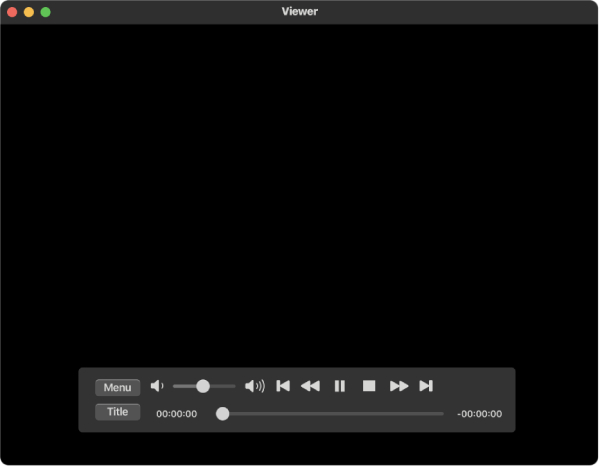
- Плюсы
- Поддержка воспроизведения как Blu-ray, так и DVD.
- Предложите меню управления для Blu-ray.
- Разрешить изменение кодов регионов не более 5 раз.
- Минусы
- Проигрыватель не поддерживает некоторые типы дисков DVD-RW.
- Большое потребление процессора во время воспроизведения.
2. Проигрыватель Blu-ray AnyRec
Проигрыватель Blu-ray AnyRec является универсальным DVD-плеером для Mac и поддерживает широкий спектр форматов DVD, включая даже последние версии Blu-ray. Будь то папки DVD, файлы ISO, DVD или Blu-ray, вы можете открывать их все в этом мощном проигрывателе, получая при этом наилучшие аудиовизуальные впечатления. Кроме того, меню навигации может быстро привести вас к любой главе, которую вы хотите.

Воспроизводите коммерческие и домашние диски Blu-ray во всех регионах.
Настройте заголовок, главу, звук, субтитры и соотношение сторон.
Наслаждайтесь видео высокой четкости с качеством без потерь.
Обеспечьте иммерсивное аудио и визуальное восприятие.
100% Безопасный
100% Безопасный
- Плюсы
- Включите аппаратное ускорение NVIDIA во время воспроизведения.
- Совместимость с несколькими форматами DVD.
- Усовершенствованная технология декодирования звука.
- Минусы
- Нет функций совместного использования экрана.
- Не могу вспомнить позицию воспроизведения.
Как воспроизводить DVD с помощью AnyRec Blu-ray Player на Mac
Шаг 1.Загрузите, установите и запустите бесплатное приложение Mac DVD Player. Вставьте DVD в привод вашего Mac. Плеер обычно обнаруживает ваш диск и начинает воспроизведение DVD-фильма. Если нет, нажмите кнопку «Открыть диск» в главном интерфейсе.

Шаг 2.Во всплывающем окне выберите диск, который вы вставляете, и начнется воспроизведение фильма. С помощью панели управления воспроизведением ниже вы можете остановить воспроизведение, перейти назад или вперед, отрегулировать громкость и сделать снимок.

3. 5K-плеер
5K-плеер — это мощный и бесплатный медиаплеер, который также работает как приложение DVD-плеера для Mac и поддерживает воспроизведение дисков Blu-ray и DVD. Будучи бесплатным, но без рекламы, 5K-плеер — универсальное решение всех проблем с воспроизведением. Вы больше не будете ограничены региональными кодами при использовании 5K Player для просмотра DVD. Более того, хотя это и не связано с воспроизведением DVD, еще одной особенностью 5K Player является функция потоковой передачи, которая позволяет транслировать радио и каналы YouTube.
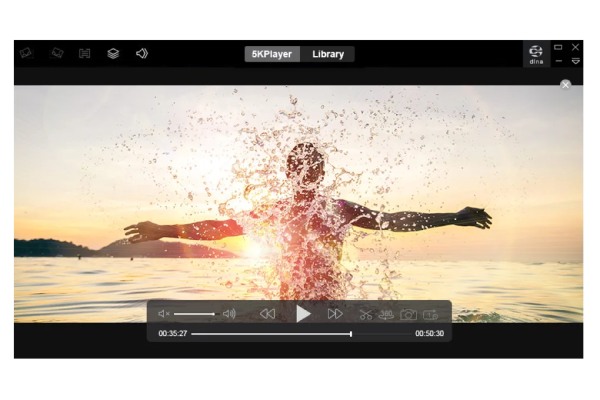
- Плюсы
- Удобные ярлыки для изменение скорости видео.
- Поддержка воспроизведения DVD с защитой.
- Интуитивно понятный интерфейс с операциями перетаскивания.
- Минусы
- Его нельзя полностью удалить с Mac.
- Принудительно установить в качестве проигрывателя по умолчанию для любого медиафайла.
4. Медиаплеер VLC
VLC Media Player довольно известный медиаплеер на рынке. Как бесплатное программное обеспечение, VLC также предлагает множество расширенных функций для воспроизведения, таких как моментальные снимки, запись, преобразование и т. Д. Вы можете использовать его как лучшую альтернативу стандартному DVD-плееру Mac. Между тем, этот легкий плеер занимает совсем немного места на вашем Mac.
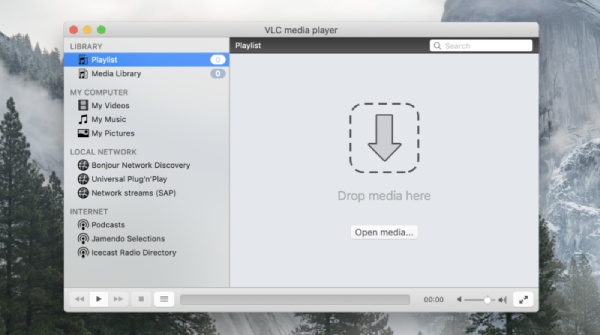
- Плюсы
- Бесплатный и с открытым исходным кодом.
- Оснащен множеством вариантов настройки.
- Сильная совместимость со всеми устройствами.
- Записывайте содержимое DVD во время воспроизведения.
- Минусы
- Нет звука при воспроизведении зашифрованного DVD.
- Поддерживаются не все Blu-ray.
5. MPlayer
MPlayer также является бесплатным программным обеспечением с довольно старомодными функциями воспроизведения DVD. Основная идея MPlayer, как DVD-плеера для Mac, заключается в том, что чем меньше, тем лучше. Итак, вы увидите простой основной интерфейс с несколькими кнопками для управления воспроизведением. Несмотря на то, что он простой и маленький, этот плеер имеет расширенный функционал — онлайн-стриминг. Кроме того, вы можете легко получить доступ и воспроизвести файлы VOB с вашего DVD с помощью MPlayer.
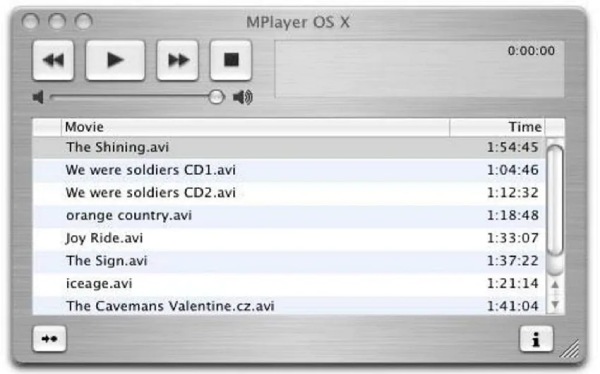
- Плюсы
- Нет необходимости в дополнительных кодеках.
- Удобные ярлыки для управления воспроизведением DVD.
- Наслаждайтесь воспроизведением почти всех видео и аудио без задержек.
- Минусы
- Нет списка воспроизведения или панели навигации.
- Возможные системные кэши.
6. Плеер QuickTime
QuickTime Player — еще одно предустановленное приложение на Mac. Это может быть не только ваш надежный медиаплеер для обычных медиафайлов, таких как MP4 или видео 4K, но он также может быть вашим надежным DVD-плеером для Mac. Независимо от того, какой Mac вы используете, вы не обнаружите, что этот проигрыватель отсутствует, и всегда можете открыть обычные DVD-видео. Отсутствие причудливых функций означает, что вы можете лучше управлять им как новичок, и вам не нужно изучать дополнительные методы.
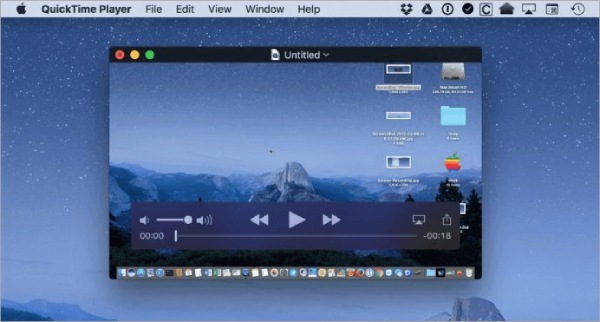
- Плюсы
- Совместная работа с другими приложениями Apple.
- Простые операции и простые конструкции.
- Удивительные звуковые эффекты Dolby.
- Минусы
- Поддерживаемых медиаформатов не так много.
- Вы можете записывать DVD-видео только в формате MOV.
Часть 2. Часто задаваемые вопросы о Mac DVD Player
-
Могу ли я воспроизводить зашифрованные DVD-диски с помощью DVD-плеера Mac по умолчанию?
Нет, ты не можешь. Зашифрованные DVD не поддерживаются в предустановленном приложении DVD Player. Кроме того, если вы являетесь владельцем DVD, вы можете снять защиту, чтобы воспроизводить его с помощью этого приложения по умолчанию. В противном случае это незаконно.
-
Почему отсутствует стандартное приложение Mac DVD Player?
Вам может понадобиться помощь в поиске приложения DVD Player в macOS Mojave, и вы думаете, что оно исчезло. Это не. Вы можете использовать поиск Spotlight, чтобы найти это приложение. Просто нажмите значок поиска в правом углу выше, чтобы начать.
-
Почему DVD-плеер Mac перестает воспроизводить DVD-фильм?
Обычно вы получаете уведомление с надписью «Пропустить поврежденную область», что означает, что на вашем DVD есть повреждение, и воспроизведение останавливается. Вы можете извлечь DVD для проверки и снова вставить его в свой Mac для воспроизведения.
Заключение
Отныне выбор подходящего DVD-плеера для Mac самостоятельно будет управляемой ситуацией, поскольку вы видели 6 лучших приложений DVD-плеера для Mac выше. Со всеми их функциями, плюсами и минусами, перечисленными четко, эта статья дала яркое представление этих DVD-плееров с нескольких аспектов. Теперь вы можете выбрать один из них, загрузить и установить, чтобы наслаждаться DVD-фильмами на своем Mac.
